手机屏幕损坏后无法正常操作,是许多用户面临的棘手问题,屏幕失灵、显示异常或完全黑屏,都可能让人担心储存在设备中的重要资料无法导出,即使屏幕不能使用,仍有多种方法可以尝试将手机连接到电脑,以备份或提取数据。
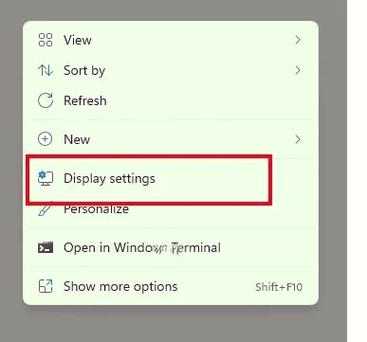
在开始操作前,请先确认手机和电脑的基本状态,确保手机电量充足,避免因电量耗尽导致无法识别,准备一根原装或可靠的数据线,劣质线材可能导致连接不稳定,操作过程中需保持耐心,不同品牌和型号的手机可能存在操作差异。
第一种常见情况是屏幕部分失灵,但仍有部分区域可响应操作,此时可以尝试以下步骤:通过数据线连接手机和电脑,在手机端弹出的USB授权提示中,选择“传输文件”或“MTP模式”,如果之前从未在这台电脑上连接过手机,可能需先点击“允许USB调试”选项,完成授权后,电脑上会显示手机的存储盘符,此时便可直接访问照片、文档等文件。

若屏幕完全无法操作,但手机系统仍正常运行,情况就稍复杂一些,对于安卓用户,可尝试借助USB OTG功能外接鼠标进行操作,通过OTG转接头将鼠标连接到手机,屏幕上的光标将替代触摸操作,随后通过鼠标点击完成USB授权并选择文件传输模式,再在电脑上导出所需资料,该功能需要手机硬件支持,且需提前在设置中开启OTG选项。
另一种方案是使用ADB工具进行调试,此方法适用于之前已开启“USB调试”模式的用户,先在电脑上下载并配置Android SDK平台工具,然后通过命令行输入相应指令,即可远程访问手机内存数据,虽然操作略显技术性,但在各种网络教程的指导下,多数用户能够分步完成。

对于华为手机用户,如果之前登录过华为账号并开启“手机助手”功能,可尝试在电脑端安装华为手机助手(Hisuite),连接手机后,程序可能自动识别设备并引导完成备份,类似地,小米、OPPO、vivo等品牌也提供了官方PC套件,可在屏幕失灵时协助数据管理。
苹果iPhone用户则可通过iTunes工具进行整机备份,将手机连接至电脑,信任此电脑后,iTunes会自动识别设备,即使屏幕无法操作,只要此前在这台电脑上同步过,仍能执行备份操作,备份完成后,即可从备份文件中提取需要的数据。
如果所有软件方法均无效,屏幕问题可能已影响到硬件底层驱动,这时候建议联系官方售后或专业维修人员,许多品牌提供线下服务中心,可尝试借助专业设备直接读取手机存储芯片中的数据。
值得注意的是,预防优于补救,日常使用中养成定期备份的习惯至关重要,开启手机的自动云同步功能,或将重要资料手动拷贝至电脑、移动硬盘,都能有效避免数据丢失风险。
遇到手机屏损问题时,无需过分焦虑,多数情况下,通过合适的工具和正确的操作步骤,仍有机会成功连接电脑并挽回重要数据,保持冷静,逐一尝试可行方案,或寻求专业帮助,将是解决问题的有效途径。









评论列表 (1)
手机屏幕损坏后,可尝试通过数据线连接电脑,选择传输文件或MTP模式,或使用USB OTG外接鼠标、ADB工具、官方PC套件等方法提取数据,如问题严重,可联系官方售后或专业维修。
2025年10月04日 04:50